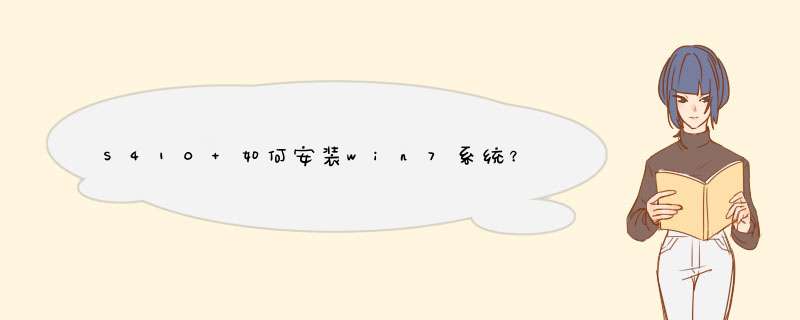
U盘重装系统步骤:
1、利用大白菜或老毛桃等U盘制作工具,将U盘制作成启动盘,并拷贝镜像文件至U盘;
2、重启计算机,按Del键进入Bios设置,将计算机的第一启动项改为“从USB启动”;
3、第一启动项设置完毕后,按F10保存退出,插上制作好的引导U盘,重新启动计算机,根据开机提示选择“WinPE 系统”按下回车键;
4、在WinPE *** 作系统中,可以对原来计算机的C盘进行格式化 *** 作,在格式化 *** 作过程中,还应该选择C盘(系统盘符)的文件格式,FAT32格式或NTFS格式两种,在开始格式化C盘之前,请先确保C盘中没有重要数据文件,否则一旦格式化C盘原有数据将全部丢失;
5、点击“开始”菜单,在程序中打开“Ghost ”,启动Ghost程序,接下来的 *** 作步骤就跟平时用Ghost来安装系统一样了, *** 作顺序为:点击“Local(本地)—点击“Partition( *** 作分类)”—点击“From Image(来自镜像文件)”;
6、在目录中找到您存储到U盘或指定文件夹的系统镜像文件,如:WIN7.GHO,双击该文件或按下“Open”键,一路按“回车”键或选择“OK”
7、当d出对话框,要求选择Yes或No时,选择Yes,询问的意思是:镜像文件将按您的设定恢复到C盘, *** 作完成后,原来C盘中的数据将被删除,总之选择Yes就OK了;
8、Ghost镜像恢复进程中;
9、等待恢复完成后,Ghost会提示:克隆复制的过程完成,选择继续或重新启动计算机,这里选择“Reset Computer 重启”;
10、返回第2步,进入Bios后将第一启动项设置为从硬盘启动即可,重启计算机后等待系统重装结束,安装好驱动程序和应用软件就OK了。
尊敬的联想用户您好!
尊敬的联想用户您好!
您的电脑配置适合安装64位系统
更多问题您可以咨询联想智能机器人:
http://robot.lenovo.com.cn/lenovo/
如果没有解决您的问题可以吐槽提出您宝贵的意见,再转人工服务。
期待您满意的评价,感谢您对联想的支持,祝您生活愉快!
期待您满意的评价,感谢您对联想的支持,祝您生活愉快!
以U盘装机为例
事先准备好一个U盘(通过装机软件植入装机系统,再把win7的iso文件复制到U盘指定位置即可)
先进BIOS切换到boot页面
选择Hard Disk Drives或者HardDrives BBS Priorities启动方式,进入后,选择U盘启动
按快捷键F10保存并退出BIOS,此时电脑重启
用U盘启动,进入PE;
用虚拟光驱加载WIN7原版安装镜像文件,如图的H盘
在桌面打开“windows通用安装器”,单击“快捷安装器”按钮,如图:
通过“打开”按钮在刚才加载的虚拟磁盘中的sources文件夹中找到install.wim文件进行安装,如图:
选择系统安装分区C盘(系统盘),并打√格式化,如图:
此时会d出需要格式化该系统分区,单击“确定”按钮,如图:
在d出的格式化窗口中,将文件系统格式改成NTFS格式(若是装双系统也是需要需要转换为NTFS格式),然后单击“开始”按钮,如图:
格式化完成后,系统将会自动安装,系统安装完成后,单击“是”重启电脑,如图:
重启后的安装步骤与光驱光盘安装是一样的,按照提示点击下一步按钮就可以了,安装过程大约20分钟,安装完成后,装上驱动和常用软件,再做个系统备份ghost文件,方便下次系统有问题的还原
欢迎分享,转载请注明来源:内存溢出

 微信扫一扫
微信扫一扫
 支付宝扫一扫
支付宝扫一扫
评论列表(0条)